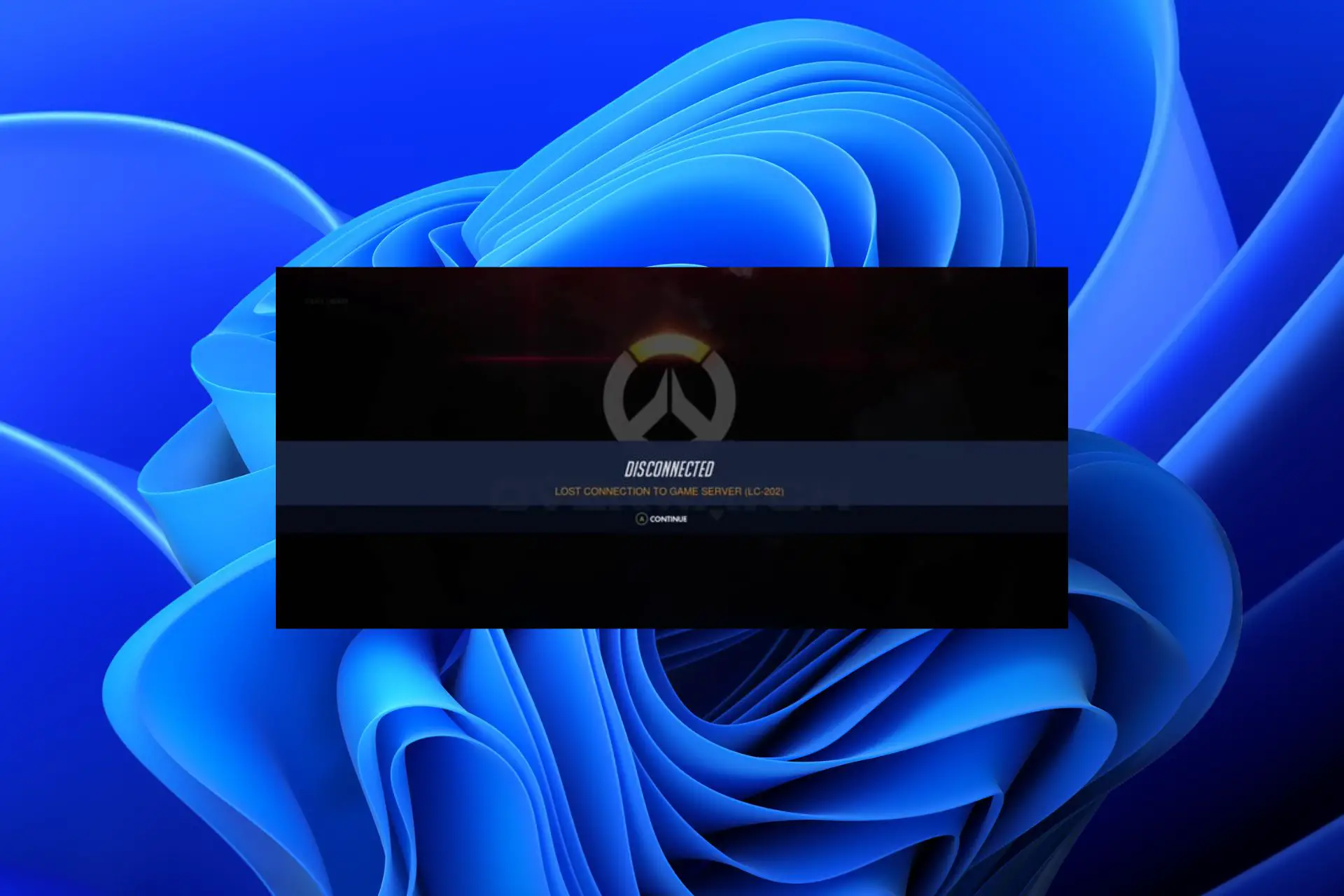- El código de error LC 202 en Overwatch puede ocurrir debido a un problema en el hardware de su red.
- Para solucionar este problema, deberá asegurarse de que su PC tenga una conexión a Internet rápida, estable y confiable.
No hay muchas cosas más devastadoras que un problema con tu juego de computadora. Especialmente uno de los juegos de disparos en primera persona más populares: Overwatch. A veces, estos problemas se pueden solucionar rápida y fácilmente, pero otras veces se deben tomar medidas más complicadas.
Afortunadamente, hoy echaremos un vistazo a algunas de las soluciones más comunes que debería probar si experimenta el código de error LC 202 de Overwatch 2.
¿Qué causa el error LC 202 en Overwatch?
Es posible que se haya preguntado por qué Overwatch sigue diciendo que ha perdido la conexión con el servidor. Es el resultado del código de error LC 202. El código de error significa que hubo un problema con su conexión a sus servidores.
¿Pero por qué has perdido la conexión? Hay varias razones por las que esto sucede, pero la mayoría de ellas están relacionadas con su conexión a Internet. Aquí hay algunas razones posibles:
- problemas de conectividad a internet – Si su conexión a Internet es limitada, es posible que vea este mensaje de error cuando intente acceder a un juego o servicio en línea. Verifique la configuración de su enrutador y asegúrese de estar conectado a su módem con un cable Ethernet (no Wi-Fi), luego reinicie su enrutador y módem.
- Problemas de latencia de red – La latencia se refiere a un retraso en la recepción de datos a través de una conexión de red, ya sea un cable de fibra óptica de alta velocidad o una señal inalámbrica enviada a través de ondas de radio. La latencia puede causar picos de retraso cuando juegas en línea, por lo que si experimentas picos de retraso mientras juegas a Overwatch, esta puede ser una de las causas.
- Múltiples conexiones – Si tiene varios dispositivos conectados a su red doméstica, podrían estar interfiriendo entre sí sobrecargando su capacidad de ancho de banda. Esto podría resultar en la pérdida de paquetes que afecta el rendimiento del juego, especialmente en resoluciones más altas como 4K. Puede instalar monitores de ancho de banda y limitar o eliminar dispositivos que toman demasiado.
- Configuración del cortafuegos – Su software de seguridad podría estar bloqueando la ejecución del juego. Si es así, deshabilítelo temporalmente o incluya la aplicación en la lista blanca y luego intente iniciar sesión nuevamente. También puede considerar actualizar su software de seguridad para que sea compatible con las versiones más nuevas de Windows u otros sistemas operativos. Esto podría ayudar a resolver algunos de los problemas que está experimentando.
- Problemas del servidor – A veces, los servidores de Blizzard pueden estar experimentando un tiempo de inactividad y no hay nada que puedas hacer de tu parte. Tendrás que esperar.
¿Cómo puedo solucionar el error Overwatch LC 202?
Lo primero es lo primero, veamos algunos conceptos básicos:
- Verifique si hay cables sueltos y asegúrese de que su PC o consola Xbox esté conectada a Internet.
- Desconecte y vuelva a conectar su consola.
- Cambie a un cable Ethernet si usa una conexión inalámbrica.
- Asegúrese de que su dispositivo esté dentro del alcance de la señal del enrutador.
- Ejecute una prueba de velocidad de Internet para asegurarse de que está operando a niveles óptimos.
- Desconecte otros dispositivos que usen la misma red y cierre las aplicaciones en segundo plano.
- Reinicie su PC/Xbox/PS4.
Si todo esto se comprueba y el error sigue ahí, a continuación se incluyen algunos pasos para solucionar el problema.
1. Reinicie su enrutador
El primer paso para solucionar problemas de conectividad a Internet es restablecer el enrutador. Desenchúfelo de su fuente de alimentación durante 30 segundos, luego vuelva a enchufarlo y espere 10 minutos antes de intentar conectarlo nuevamente.
A veces, su enrutador no se conecta a Internet y necesita un restablecimiento completo para restaurar la configuración predeterminada.
2. Actualice el firmware de su enrutador
Si su enrutador tiene un firmware desactualizado, es posible que no pueda manejar todo el tráfico por sí solo y esto podría causarle algunos problemas cuando intente conectarse a Overwatch.
Para la mayoría de los enrutadores, actualizar el firmware es tan fácil como descargar un archivo del sitio web del fabricante y seguir sus instrucciones para instalarlo en su computadora o computadora portátil.
3. Deshabilitar el cortafuegos temporalmente
- Presiona el botón de Windows, escribe Seguridad de Windows en la barra de búsqueda y haga clic en Abierto.
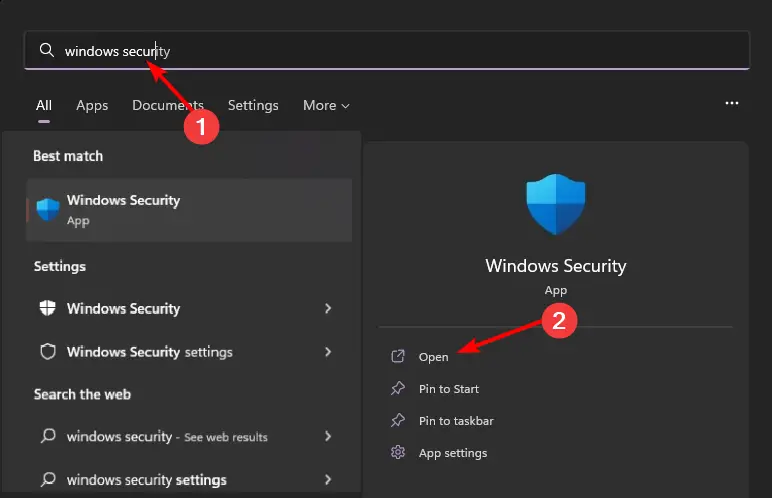
- Haga clic en Cortafuegos y protección de red luego seleccione Red pública.
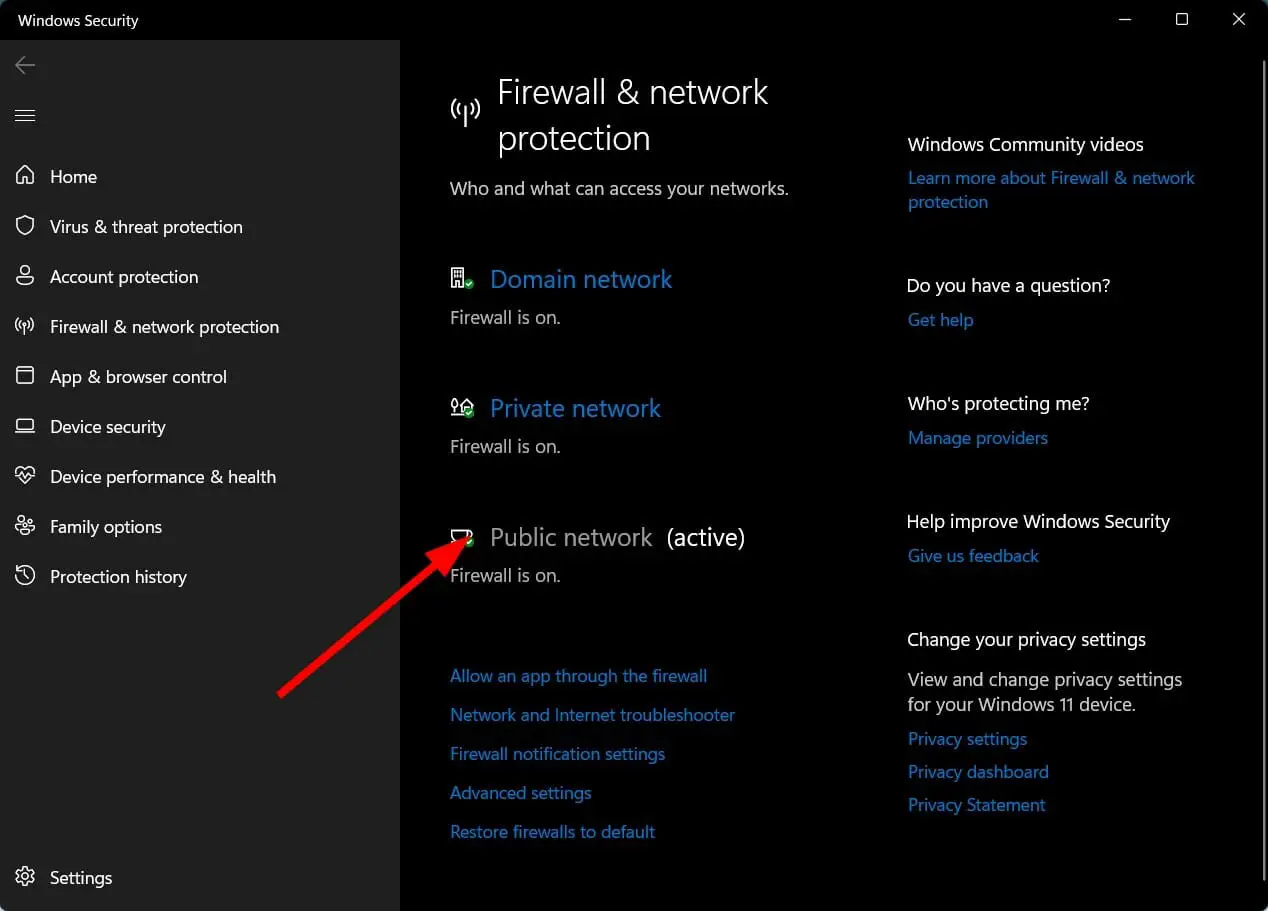
- Localizar Cortafuegos de Microsoft Defender y alternar el botón de apagado.
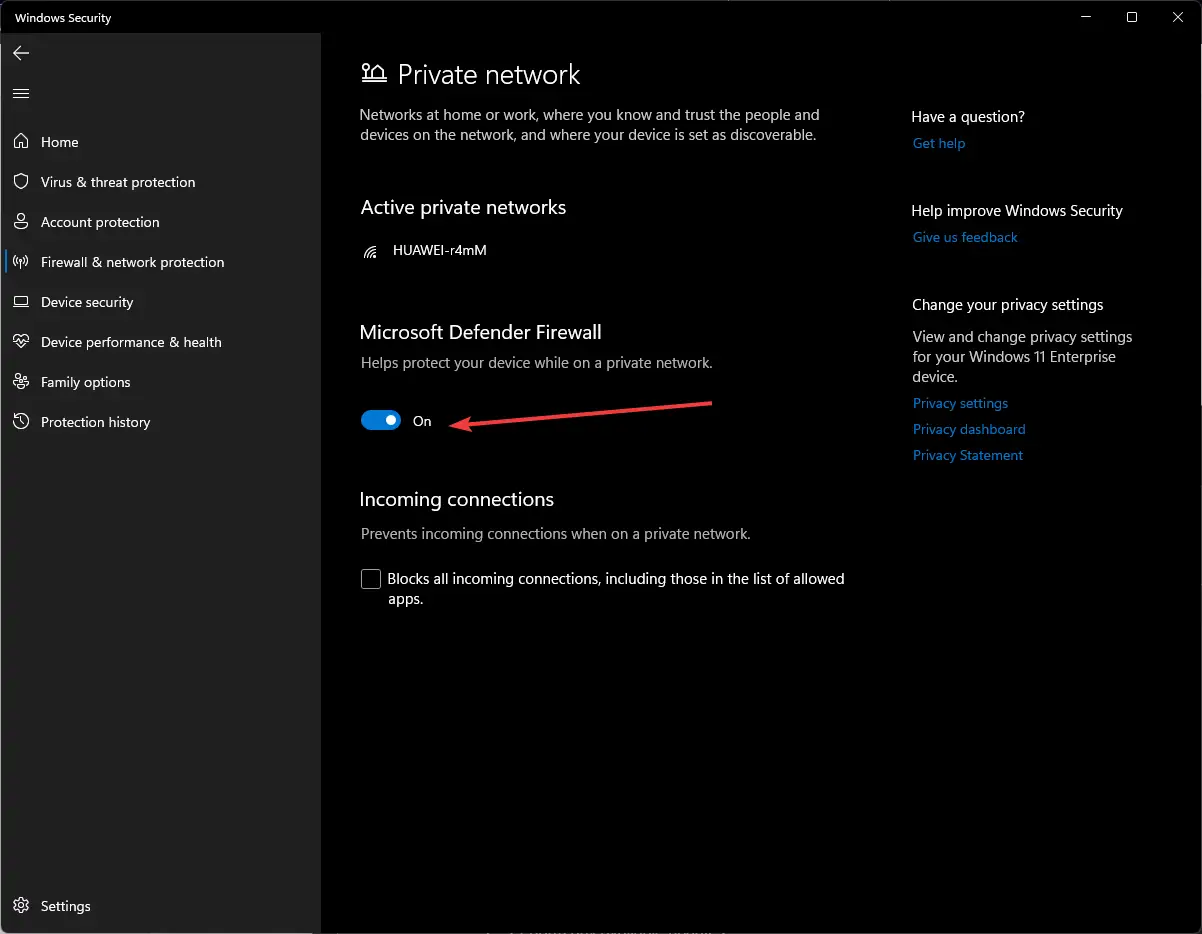
4. Restablecer la configuración de red
- Presione la tecla de Windows y seleccione Ajustes.

- Haga clic en red e internet en el panel de la izquierda entonces Configuración de red avanzada en el panel derecho.
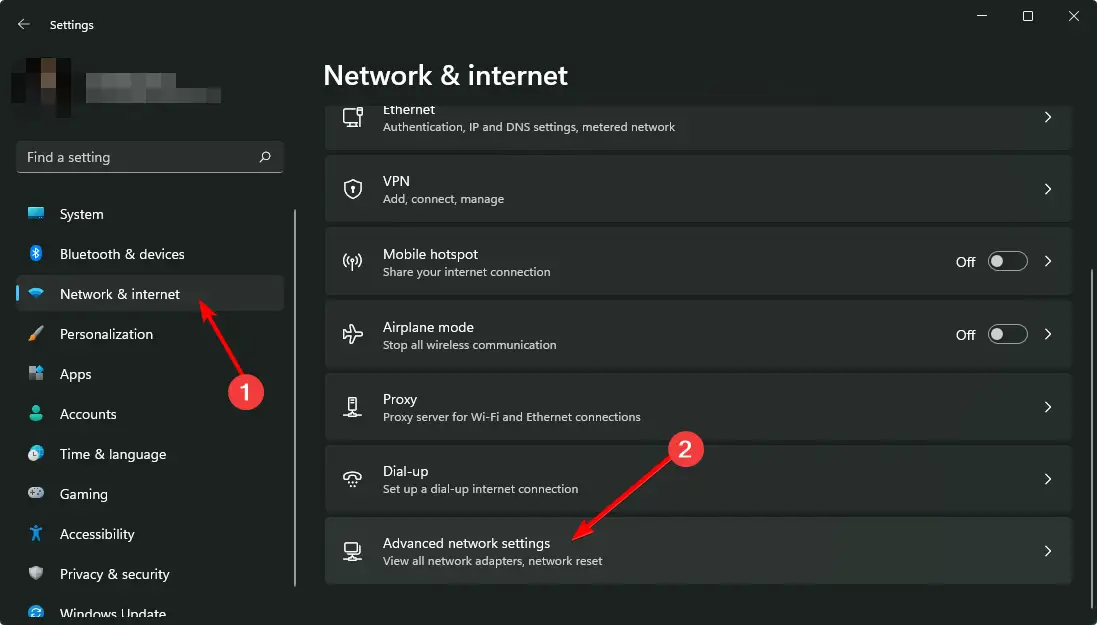
- Haga clic en Restablecimiento de red.
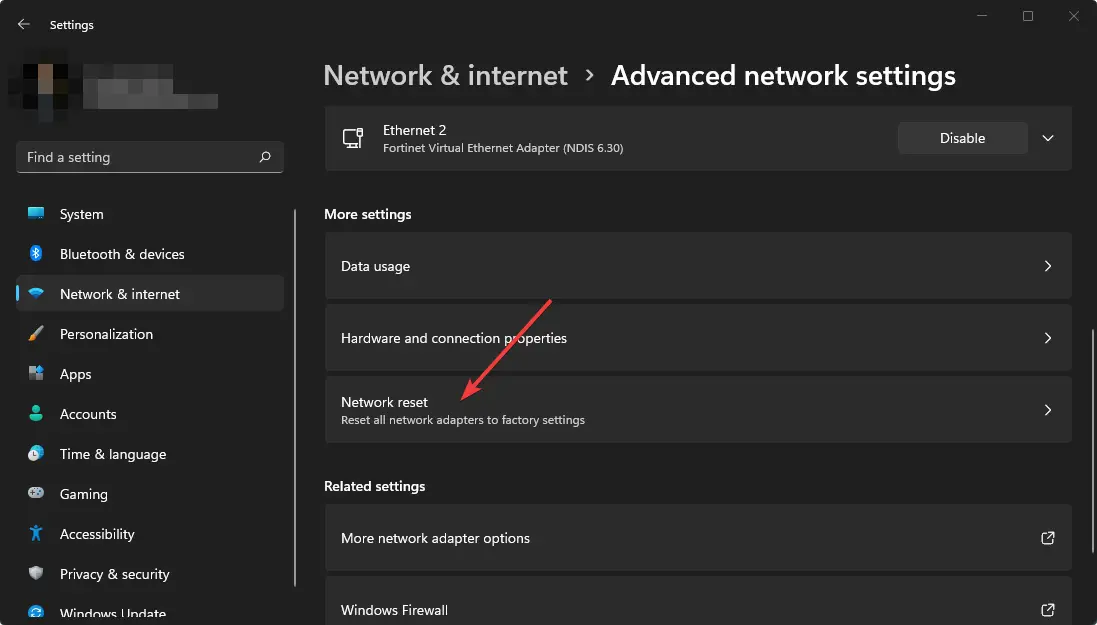
- Pegar restablecer ahora y haga clic Sí en el siguiente cuadro de diálogo de confirmación.
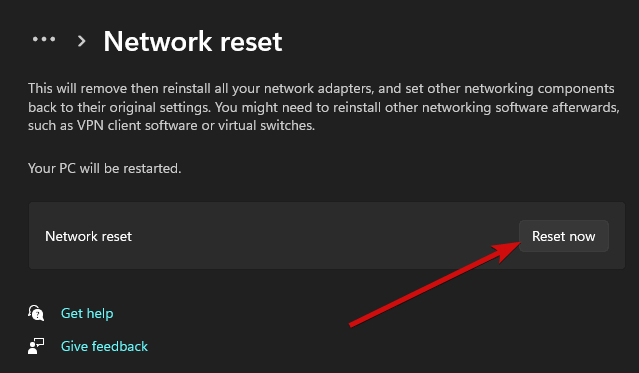
5. Desinstala y reinstala el juego
Como último recurso, puedes desinstalar y reinstalar el juego. Esto aclarará cualquier problema con su sistema que pueda estar causando este problema.
También debes asegurarte de tener suficiente espacio en tu disco duro para la instalación del juego. Si no, elimine algunos archivos de su computadora
También es importante considerar que su enrutador puede haber seguido su curso y es hora de actualizar a un nuevo enrutador.
Para mejorar el juego, también recomendamos VPN para Overwatch que le garantizan que no hay ping ni retrasos. Mientras todavía está aquí, vea cómo reparar un controlador de PC que no funciona en Overwatch.
Háganos saber si ha podido resolver este problema en la sección de comentarios a continuación.